Można umieszczać części produkcyjne dla wybranej usługi.
Nagranie wideo: Tworzenie układu części produkcyjnych MEP w programie Revit
- Paleta Części produkcyjne MEP wyświetlana jest domyślnie podczas tworzenia nowego modelu w programie Revit MEP. Jeśli tak się nie dzieje, kliknij kolejno kartę Systemy
 panel Produkcja
panel Produkcja
 (Część produkcyjna).
(Część produkcyjna). 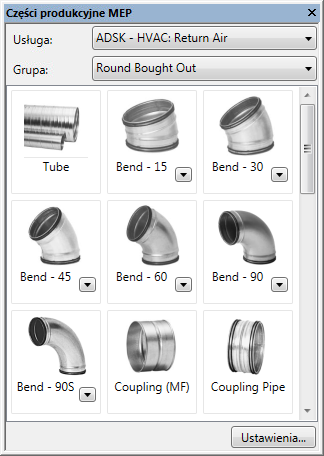
- Można również kliknąć kolejno kartę Widok
 panel Okna
panel Okna
 listę rozwijaną Interfejs użytkownika
listę rozwijaną Interfejs użytkownika pozycję Części produkcyjne MEP.
pozycję Części produkcyjne MEP.
Uwaga: Jeśli zostanie wyświetlony monit o określenie konfiguracji produkcyjnej, w oknie dialogowym Ustawienia produkcyjne określ konfigurację produkcyjną i wczytaj usługi. - Można również kliknąć kolejno kartę Widok
- Na palecie Części produkcyjne MEP wybierz usługę i grupę z list rozwijanych.
- Kliknij przycisk części i przesuń kursor na obszar rysunku.
- Niektóre przyciski części mają strzałkę, która umożliwia wybór z listy dostępnych części.
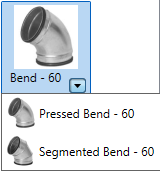
Kliknięcie strzałki powoduje wyświetlenie listy rozwijanej z dodatkowymi częściami w zależności od rozmiaru. Ta lista rozwijana jest zależna od warunków określonych w definicji usługi, podobne jak w przypadku preferencji przebiegu. Na przykład, gięcie może użyć naciśniętego przycisku Gięcie w górę do określonego rozmiaru i Złożone gięcie powyżej tego rozmiaru.
- Niektóre przyciski części na palecie Części produkcyjne MEP są szare.
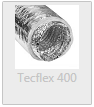
Oznacza to, że dana część produkcyjna (ITM) nie jest obecnie obsługiwana w programie Revit MEP. Dotyczy to takich komponentów jak przewody elastyczne, elementy konstrukcyjne, terminale wentylacyjne i urządzenia mechaniczne. Zamiast tych komponentów można zastosować komponenty z pliku rodziny Revit (RFA) wykorzystujące standardowe narzędzia do umieszczania.
- W przypadku niektórych części, takich jak zakupione złączki kanałów i rur, na palecie Właściwości znajduje się pole Wpis produktu, gdzie można określić rozmiar. Lista Wpis produktu stanowi katalog dostępnych rozmiarów wybranej części. W przypadku umieszczania części z listy produktów, na palecie Właściwości, w obszarze Wiązania dla opcji Wpis produktu, należy wybrać rozmiar. Za pomocą przycisku Edycja części można modyfikować wymiary części ogólnych i części szablonu. Podczas umieszczania części ogólnych, na palecie Właściwości, w obszarze Koniec podstawowy, wprowadź rozmiar w polu Główna podstawowa szerokość i Główna podstawowa głębokość. W obszarze Wymiary określ Opcję długości i Długość. Części katalogowe są dostępne w jednym ustalonym rozmiarze.
- Parametry innych części produkcyjnych, np. kanałów prostokątnych, można modyfikować. Najczęściej używane parametry znajdują się na palecie Właściwości.
Uwaga: Podczas umieszczania kanału ogólnego należy określić materiał części. Na palecie Właściwości, w obszarze Mechaniczne, należy określić materiał części.
- Niektóre przyciski części mają strzałkę, która umożliwia wybór z listy dostępnych części.
- Aby umieścić podwieszenie na prostym segmencie, wybierz typ podwieszenia z listy rozwijanej Grupa.
- Podczas umieszczania podwieszenia umieść kursor wzdłuż krawędzi lub osi segmentu. Podwieszenia mogą być umieszczane tylko na prostych poziomych segmentach produkcyjnych. Podwieszenia są domyślnie dołączane do najbliższego elementu konstrukcji. Kategorie konstrukcji obejmują strop, dach, ramy konstrukcyjne (takie jak belki i kratownice), schody i płyty stropowe. Jeśli nie jest dostępna żadna konstrukcja, w programie Revit MEP używana jest domyślna długość pręta określona w definicji pliku ITM.
- Aby dodać izolacje i okładziny do kanału lub rury, na palecie Właściwości, w obszarze Mechaniczne, kliknij listę rozwijaną specyfikacji izolacji.
- Umieść kursor na obszarze rysunku, aby określić położenie części.
- Kliknij, aby umieścić część.
- Podczas umieszczania części ogólnych każda z części jest automatycznie wymiarowana na podstawie części, do której jest podłączona.
- Kontynuuj, aby wybrać i umieścić części z palety Części produkcyjne MEP.
- Aby wyświetlić znaczniki odłączania części produkcyjnych ze złączami, które nie są aktualnie podłączone, należy kliknąć kolejno kartę Analiza
 panel Sprawdź systemy
panel Sprawdź systemy
 (Pokaż niepodłączone) i wybrać przynajmniej jedną z następujących opcji:
(Pokaż niepodłączone) i wybrać przynajmniej jedną z następujących opcji:
- Kanał
- Kreska pionowa
- Drabinka kablowa i rura kablowa
- Elektryczne
- Podwieszenie produkcyjne